Q.日付やコードが変換されて正しく取り込み出来ない場合の対処法
例)顧客王に登録済みの顧客の内容をテキスト出力し、一部内容を変更してテキスト入力で取り込む場合。

テキストデータ出力したCSVファイルをExcelで開くと、コードが下記のように変換されてしまう場合がございます。
この状態で顧客王にテキストデータ入力しますと、変換後の数値で取り込みされますので、以下の操作を行ってください。

<操作方法>
<注意>出力したCSVファイルを一度開いた状態で上書き保存してしまうと、コードが変換されてしまいますので、その場合は再度CSVファイルを出力しなおしてください。
※Excelの画面は2013のものを使用しております。
1.新規Excel画面を開きます。
2.画面上部の「データ」をクリックし、「外部データの取り込み」-「テキストファイル」をクリックします。
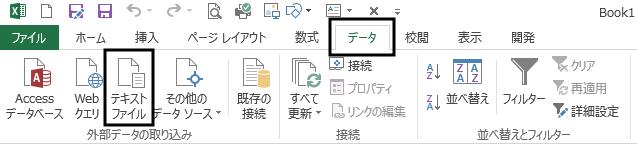
3.「テキストファイルのインポート」画面が表示されましたら、出力されたCSVファイルを選択し、[インポート(M)]ボタンをクリックしてください。
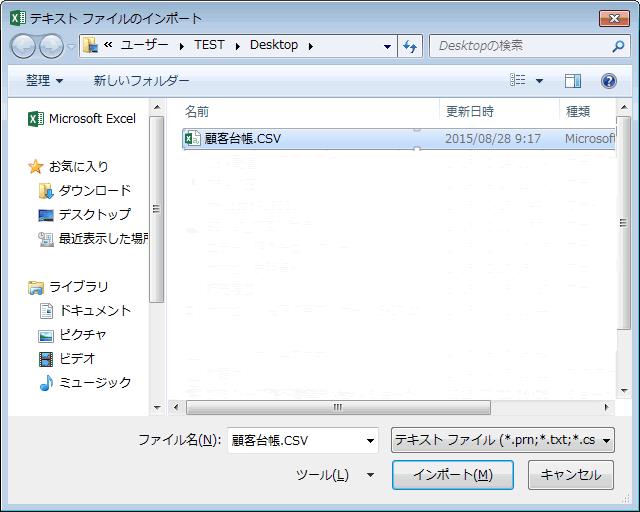
4.「テキストファイルウィザード」画面が表示されます。
「カンマやタブなどの区切り文字によってフィールドごとに区切られたデータ」にチェックが入っていることを確認して、画面下の[次へ(N)]ボタンをクリックしてください。
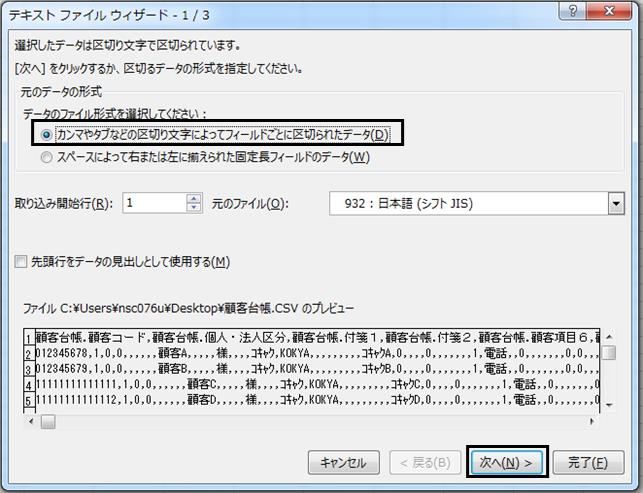
5.「タブ(T)」のチェックマークをはずし、「カンマ(C)」にチェックをつけて画面下の[次へ(N)]ボタンをクリックしてください。
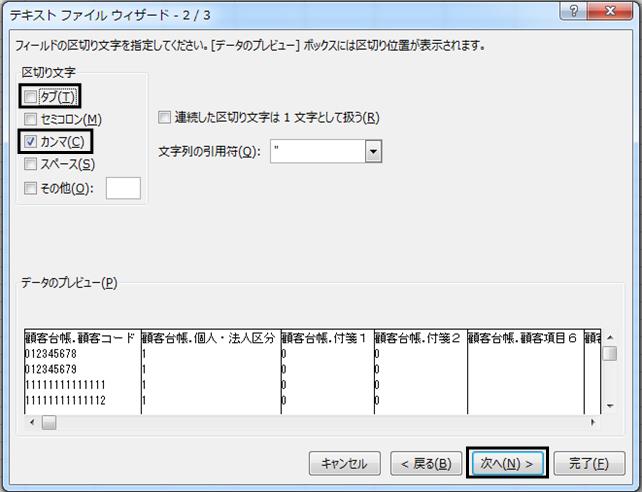
6.データのプレビュー内の変換されてしまう項目の列をクリックし、『文字列(T)』にチェックを入れてください。他にも変換されてしまう項目をクリックして同じように『文字列(T)』にチェックを入れて最後に[完了(F)]ボタンをクリックします。
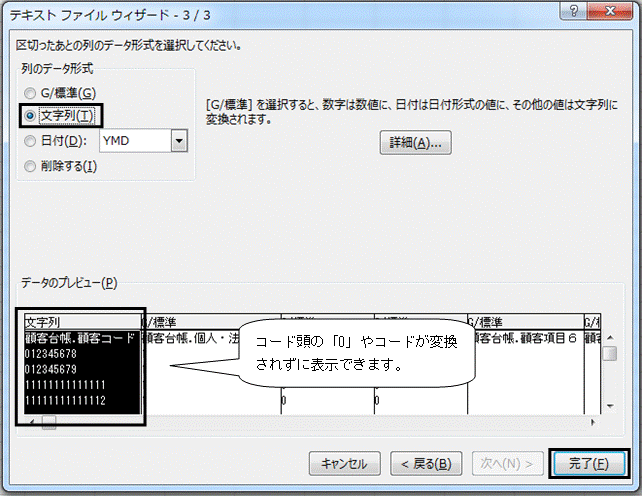
7.下記のように変換されていない状態で商品コードが表示されます。
この状態で変更したい項目を修正してください。
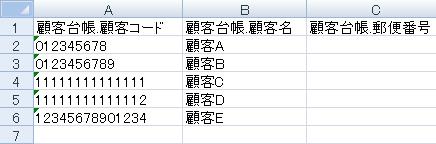
8.修正後はファイルを上書保存します。
※保存したCSVファイルをそのままダブルクリック等で開いてしまうと、また頭の0が消えてしまったり、数字が変換されてしまったりしまうのでご注意ください。
テキスト入力後再度CSVファイルの修正を行う場合は、手順1.からの操作を繰り返してください。
